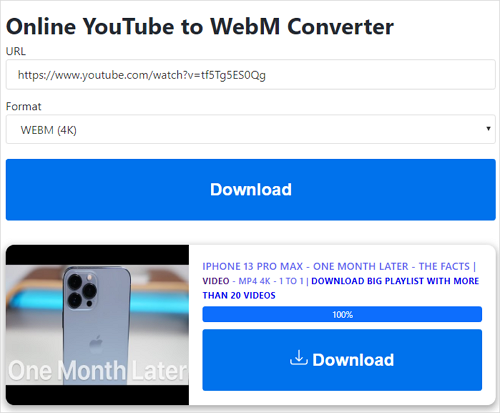-
![]()
Tioka
Tioka、社内一番の電子機器マニアです。小さい頃から、パソコン、携帯電話、ゲーム機、デジカメなどに非常に興味を持ち、新しいモデルが発売されたらすぐ手に入れたいタイプです。2017年からEaseUS Softwareに加入し、大興味をもって日本のユーザーにITに関するナレッジを紹介しています。現在、データ復元、データバックアップ、ディスククローン、パーティション・ディスクの管理、または、PC引越しなどの分野に取り組んでいます。日本の皆様がよくある問題を収集し、様々なパソコンエラーの対処法、データ復元の方法、SSD換装の方法やディスクの最適化方法などについて、数多くの記事を書きました。現時点(2019年8月21日)まで、彼が書いた記事の閲覧数はなんと550万回に突破!つまり、日本のユーザーは、合計5,500,000回彼の記事を読んで問題を解決しました。仕事や記事作成以外、彼は大部分の時間をタブレット・スマホを弄ること、ゲーミングなどに使っている男の子です。…詳しくは... -
![]()
Yiko
Yicoは、広大出身のパソコン知識愛好家で、パソコンに非常に精通しています。大学時代から定期的に女性向けのオンラインIT知識勉強会に参加して、いろいろなIT知識や技術を習得しました。彼女は、2020年からEaseUSファミリーの一員になりました。現在、データ復元、データバックアップ、パーティション管理、オーディオとビデオ編集などの分野で活躍しています。 いつもユーザの立場に立って、ユーザーの問題を解決するために最適な解決策を提供します。今まで、彼女が執筆した記事の閲覧数は3000,000回を超えています。 また、彼女は撮影とビデオの編集にすごく興味を持っています。定期的にYouTubeに動画を投稿したこともあります。ちなみに、彼女は平野歩夢選手の大ファンです。平野歩夢選手みたいの自分の才能を活かし輝いている人間になりたいです。…詳しくは... -
![]()
Bower
Bowerは、日本に永久滞在の中国人で、リモートでEaseUSに記事を書いています。Bowerは、小学校の時に両親と一緒に日本に移住しました。東京の私大の情報学部を出て、現在、都内のIT系の会社で勤めています。アルバイトの筆者として、EaseUSのユーザーに有用な対策を提供して、ユーザーから評価を受けています。…詳しくは... -
![]()
kenji
地域:東京都千葉県詳しくは...
年齢:22歳
性別:男性
仕事:IT関係者… -
![]()
Harumoe
Harumoe、新卒として、2022年からEaseUSに入社しました。専門は日本語ですが、いつもパソコンなどの機器に興味を持ってきました。大学時代から今まで、ずっとコンピューターに関する知識を勉強しています。EaseUSに加入した後、より多くの専門知識を学ぶと同時にそれを生かして、言葉というツールを利用して、皆さんとコミュニケーションしたいと思っています。Harumoeは今、データ復旧、ディスク・パーティション管理、データバックアップ・クローンに関する記事の作成を担当しています。以上述べた分野で彼女は少しでも役に立ちたいです。仕事や記事作成以外に、Harumoeはアニメ漫画マニアで、ゲーム機(Switch)をいじることも大好きです。…詳しくは... -
![]()
さわこ
さわこが大学の時、専攻は日本語で、仙台に留学した経験があります。(ずんだシェイクおいしいですって)、2022年にEaseUSに入社しました。入社した理由はIT業界に興味があるそうです。今はデータ復旧、パーティション管理、データ移行などのことを猛勉強中。彼女が中学校の時からずっとリーグオブレジェンドというPCゲームをやっていて、スマホよりPCが好きだそうです。…詳しくは... -
![]()
NANAちゃん
NANAちゃんは小さいごろから、アニメや日本文化に大変興味を持っております。ですから、大学の専門を選ぶ時、迷わず、日本語を選びました。IT業界に興味があって、ITについて自分で勉強したことがあるので、2022年にEaseUSに入社しました。今NANAちゃんはデータ復元、データバックアップ、パーティション管理、オーディオとビデオ編集などの分野で活躍しています。NANAちゃんはいろいろな興味があり、新しい知識を学ぶことが好きです。2022年以前、NANAちゃんは声優の仕事をしたことがあります。ちなみに、自分で時々アニメ関係の動画を編集、投稿をしました。…詳しくは... -
![]()
WuYanG
四川省出身の舞阳は、大学で4年間日本語を勉強している。 中学生の時にいい日本語の歌を発見し、それがアニメの主題歌であることがわかり、日本のアニメを見始めたのがきっかけです。 徐々に日本語への興味も生まれてきた。 Easeusに入社してからは、ディスク・パーティション管理、データ復旧、データバックアップ・クローンなどのエキスパートとして、日本語で文章を書き、より多くの人の大切なデータの管理に貢献しています。ちなみに、バイクに乗るのが大好きで、ヤマハがtop1!…詳しくは...
目次
0 利用者 |
0分で読める
広告は、ビジネスに収益をもたらし、ターゲットオーディエンスとコミュニケーションを取り、消費者の購買意欲を刺激するための重要な手段です。そのため、魅力的な広告を作ることが重要です。Facebook(またはMeta)は、Instagram、WhatsApp、Audience Network、Facebookなど、自社のプラットフォーム上のすべての広告情報を集めるために広告ライブラリを立ち上げました。
自分の業界内でトップパフォーマンスを発揮する広告の中から選び、効果的な戦略を理解し、リードや顧客を引き付ける魅力的な広告を作成します。キーワードや広告主で検索し、国、言語、アクティブステータス、プラットフォームの期間などで広告を絞り込むことができます。
とにかく、これらの広告は非常に価値があります。残念ながら、Facebook Ads Libraryではコンテンツを直接ダウンロードすることはできません。ここでは、Windows 10用の無料Facebookビデオダウンローダーが役立ちます。この記事では、広告を簡単に保存する3つの方法を詳しく説明します。

EaseUS Video Downloader
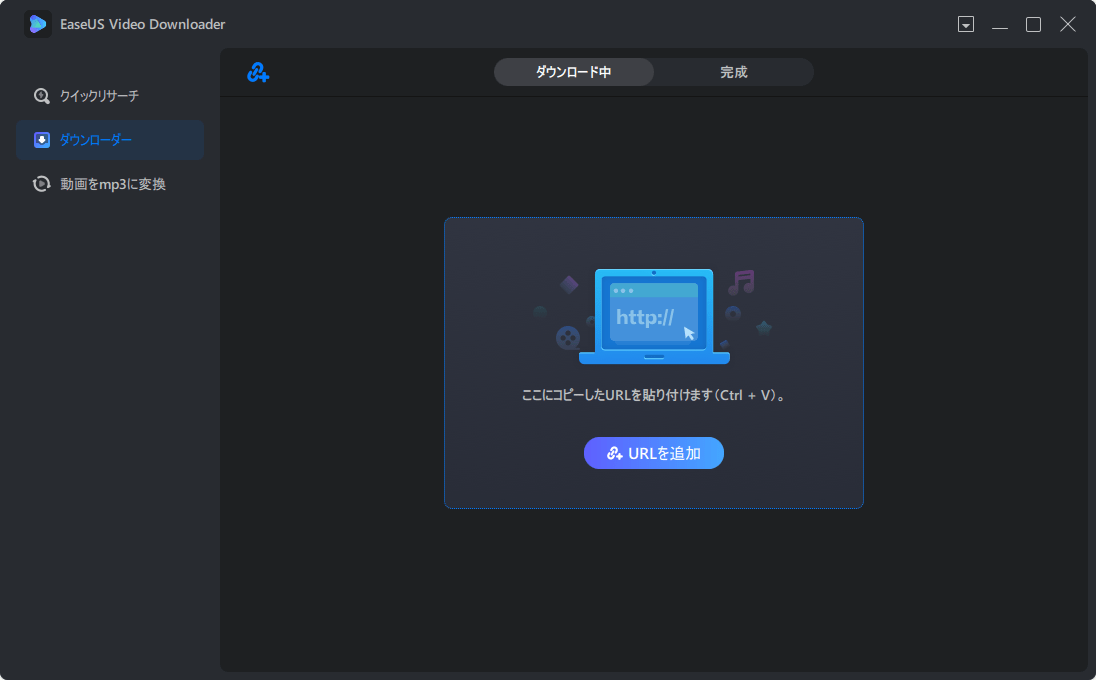
EaseUS Video Downloaderは、Instagram、YouTube、Facebook、Twitterなど、1000以上のウェブサイトからストリーミングやライブビデオをダウンロードするための最適な選択肢です。一括ダウンロードと30倍速のダウンロードをサポートする、MacとWindowsの最高のビデオダウンローダーとなります。
360pから8K Ultra HDまで選べ、広告や透かしなしで必要なビデオ品質を得ることができます。また、ビデオの字幕やTikTokのGIF、YouTubeのプレイリストやチャンネルなども取得することが可能です。
長所:
- 1000以上のウェブサイトから無料でビデオを取得できます。
- ライブビデオ、GIF、プレイリスト、リール、ストーリー、チャンネル、タブなどをダウンロードできます。
- 透かし無しで一括でビデオをダウンロードできます。
- 誰でも使えるコピーアンドペーストのワークフロー。
- Facebookのプライベートビデオをダウンロードできます。
短所:
- 無料トライアル版では、2つのビデオだけを変換できます。
Facebook Ads Libraryからビデオをダウンロードする方法:
ステップ1. Facebook Ads Libraryにアクセスし、あなたの位置情報と広告タイプを設定し、キーワードまたは広告主を入力します。

ステップ2. 言語、広告主、プラットフォームなどに基づいて広告フィルターを適用します。ここで、「メディアタイプ」のドロップダウンリストから「ビデオ」を選択します。

ステップ3. ダウンロードしたいビデオ広告を見つけ、3つのドットをクリックして「広告リンクをコピー」を選択します。

ステップ4. EaseUS Video Downloaderをダウンロードし、開きます。
無料ダウンロード Windows向け
安全ダウンロード
無料ダウンロード Mac向け
安全ダウンロード
ステップ5. URLを検索ボックスに貼り付け、「ダウンロード」をクリックします。
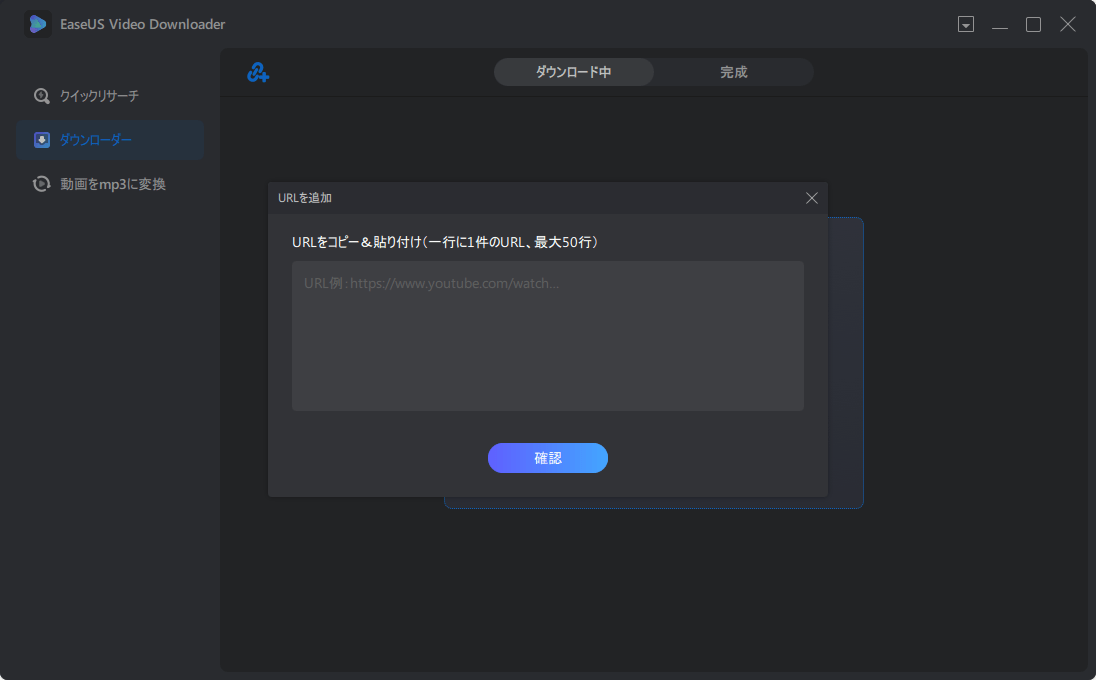
ステップ6. ビデオのパラメータをカスタマイズし、ダウンロードします。
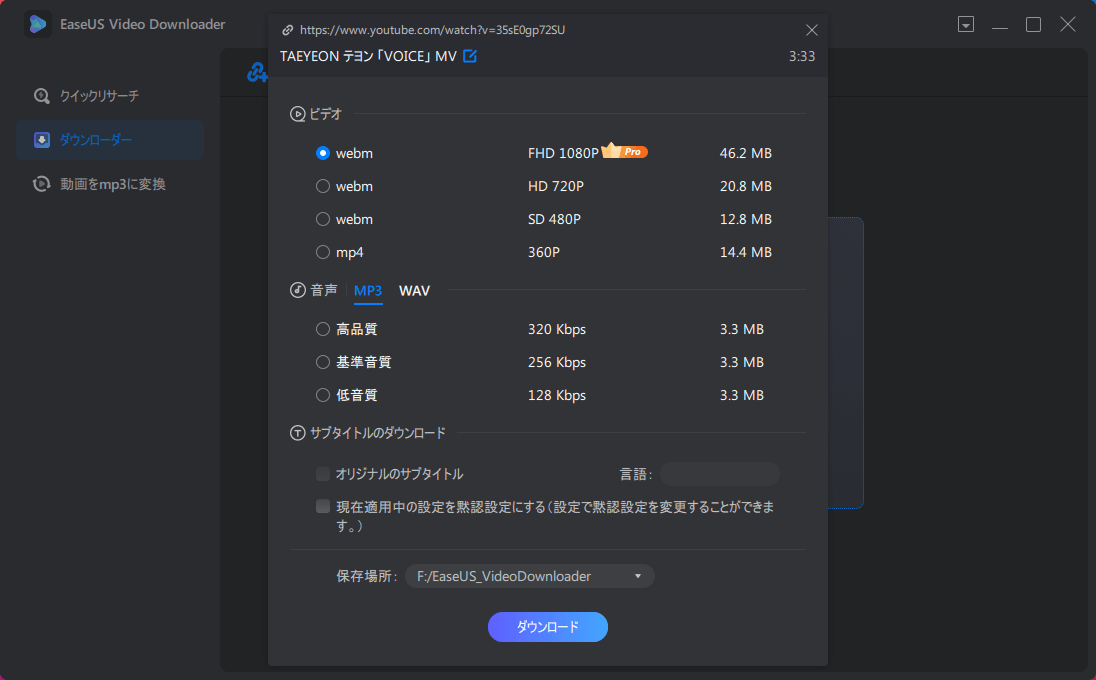
Inspect Code
カスタマイズオプションなしの基本的な動画で問題がない場合、この方法はFacebookからコンピューターに動画をダウンロードするのに最適な選択肢です。ソフトウェアをダウンロードする必要はありませんが、動画の品質は変わることがあります。
長所:
- サードパーティのソフトウェアは不要。
- 無料で利用できます。
短所:
- 動画の品質は元のものに依存します。
ソフトウェアを使わずにFacebookの広告動画をダウンロードする方法:
ステップ1. 広告ライブラリへ移動して、お気に入りの広告動画を見つけます。
ステップ2. 動画を右クリックし、「検証」を選択します。
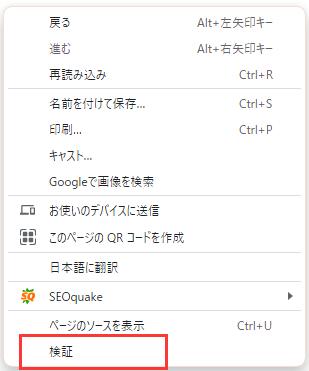
ステップ3. 動画のソースコードを探し、リンクをダブルクリックしてコピーします。
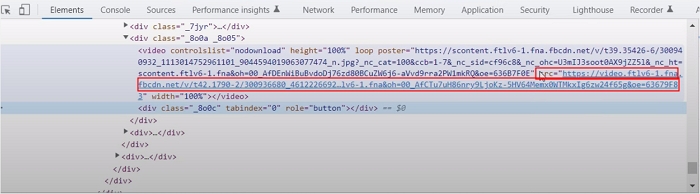
ステップ4. それをブラウザに貼り付け、エンターを押すと動画が表示されます。「ダウンロード」を選択してください。

Ad Library Downloader
Swipekit Ad Library Downloaderは、Facebook広告ライブラリ、TikTokクリエイティブセンター、LinkedIn広告ライブラリから広告を保存し整理するためのChrome拡張機能です。高パフォーマンスの広告動画や画像を収集し、分析用に保存することができ、全ての情報を一つのアカウントでチームメンバーと共有できます。
ただし、完全に無料のツールというわけではありません。無制限に広告を保存したり、広告ボードを作成したり、他のチームメンバーを追加したりするには、月額30ドルのプランが必要となります。
長所:
- クリック一つで簡単に広告を収集できます。
- 複数のプラットフォームからの広告を保存します。
- 広告をボードに整理します。
短所:
- 無制限の保存には料金が発生します。
- Twitterからのビデオダウンロードができません。
ステップ1. 広告ライブラリダウンローダーにアクセスし、Chromeに追加してください。

ステップ2. あなたの情報を入力して開始します。
ステップ3. メールを確認し、「次へ」をクリックします。
ステップ4. ブラウザを開き、拡張機能を展開し、右クリックして「Facebook Ad Library」を選択します。
ステップ5. 広告動画を検索し、「SAVE」をクリックします。動画を整理するには、「Select boards」をタップし、一つを選択します。
まとめ
Facebookから広告ビデオを保存することは、情報を集め、勝つ戦略を見つけ出し、マーケティングチームの協力的な環境を育むのに役立ちます。この記事では、Facebookの広告ビデオをダウンロードするための3つの異なるツールを紹介しました。それぞれには長所と短所があります。
ビデオを自分のローカルシステムにダウンロードしたい方には、さまざまなウェブサイトと互換性のあるEaseUS Video Downloaderが最適な選択となるでしょう。
無料ダウンロード Windows向け
安全ダウンロード
無料ダウンロード Mac向け
安全ダウンロード
よくある質問
1.Facebook広告ライブラリから写真をダウンロードするにはどうすればいいですか?
Facebook広告ライブラリから写真をダウンロードするには:
広告ライブラリに行き、フィルタを写真に設定します。
ダウンロードしたいブランド/製品/人物を検索します。
写真を右クリックし、「画像を名前をつけて保存...」を選択します。
保存先を見つけ、「保存」を押します。
2. Facebook Business Managerからビデオをダウンロードするにはどうすればいいですか?
次の手順を実行します。
- Facebookのビジネスページに行きます。
- プロフィールの下の「ビデオ」をクリックします。
- ダウンロードするビデオをクリックします。
- 右上に移動し、3つのドットをクリックしてビデオをダウンロードします。
3.Facebookのビデオをダウンロードする方法は?
- ダウンロードしたいFacebookのビデオを開きます。
- ビデオの下の「シェア」または3つのドットをクリックして「リンクをコピー」します。
- EaseUS Video Downloadを開き、リンクを検索ボックスに貼り付けます。
- ダウンロードをクリックし、解像度を選択します。